如何在Word 2013中格式化表格邊框?網格線可以在Word 2013文檔中顯示或隱藏在屏幕上(通過“表格工具布局”→“查看網格線”)。網格線不打印,并且在屏幕上顯示時,它們顯示為細藍色或灰色虛線。您可能不會在大多數表格中看到網格線,因為它們被邊框覆蓋。 默認情況下,表格網格線具有純黑色邊框。您可以將邊框更改為不同的顏色,樣式(如虛線或虛線)和粗細,或者完全刪除邊框。
- 在Word 2013文檔中,選擇要使用的整個表格,然后選擇“表格工具設計”→“邊框”→“無邊框”。
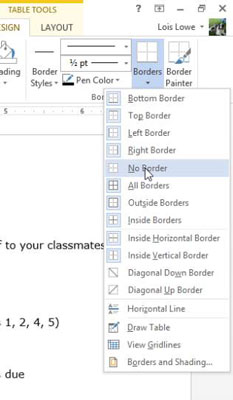
- 如果網格線尚不可見,請選擇“表工具布局”→“查看網格線”。表格的行和列分隔符出現虛線。
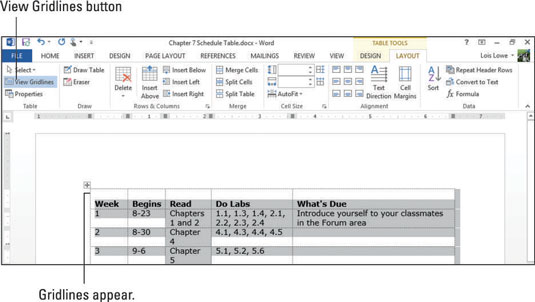
- 選擇表的標題行,然后選擇“表工具設計”→“線寬”→“ 2 1/4點”。
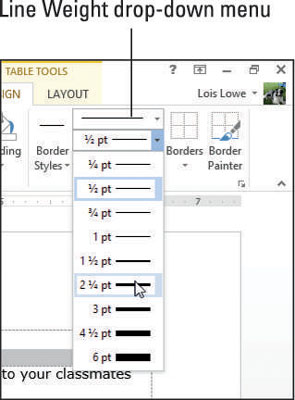
- 選擇“表工具設計”→“筆顏色”,然后在“標準顏色”部分中單擊紅色正方形或任何其他顏色。
- 選擇“表工具設計”→“邊框”→“下邊框”。您選擇的紅色或紅色底邊框的厚度為2 1/4英寸,僅出現在該行上。
- 選擇表中除標題行之外的所有行,然后在“表工具設計”選項卡上單擊“邊框”組的對話框啟動器。將打開“邊框和底紋”對話框,并顯示“邊框”選項卡。您選擇的邊框顏色將出現在樣本頂部的樣本中。
- 從寬度下拉列表中,選擇1/2 Pt。
- 在“預覽”區域中,單擊可能會出現垂直邊框的區域,然后單擊“確定”。
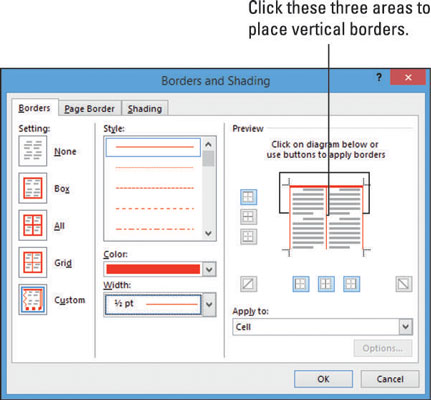
- 通過選擇“表工具布局”→“查看網格線”再次關閉網格線,然后單擊遠離表格以取消選擇它。表格現在具有一個粗的頂部邊框,該標題將標題與表格的其余部分分隔開,紅色垂直線分隔了各列。
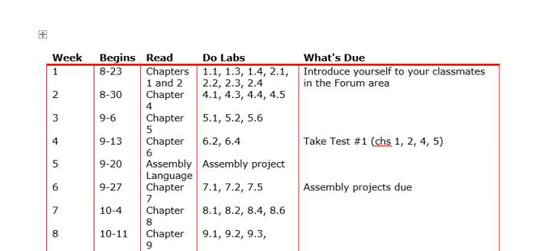
- 將更改保存到文檔。






